教程介绍
C盘里如果有太多的垃圾文件就会拖慢我们的电脑运行速度,但是C盘的系统文件很多,一般不敢轻易删除文件,那我们可以通过Windows8系统的清理功能来进行垃圾清理,现在就一起来看看吧。
清理教程
1、右键C盘,选择“属性”
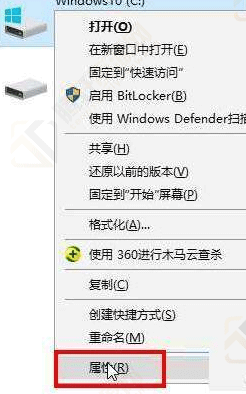
2、选择“磁盘清理”
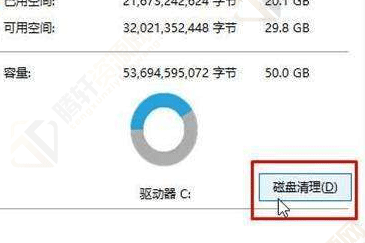
3、等待磁盘清理完成。
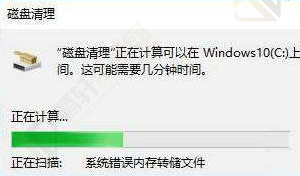
4、在这里勾选出你要清理的文件,选择确定进行清理。
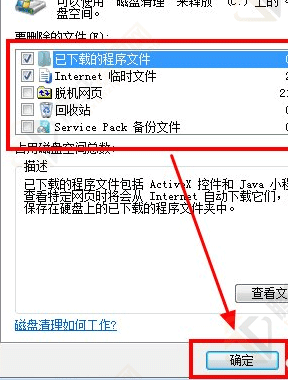
5、点击“确定”删除文件就可以了。
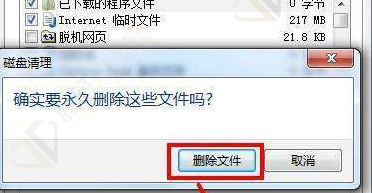
以上本篇文章的全部内容了,感兴趣的小伙伴可以看看,更多精彩内容关注腾轩网www.tengxuanw.com










